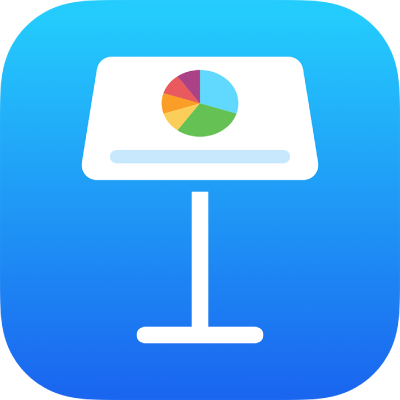
הוספת אובייקטים מקושרים לצורך הפיכת המצגת לאינטראקטיבית ב‑Keynote ב‑iPad
ניתן להגדיר אובייקטים לתפקד כקישורים שהצופים יקישו עליהם כדי לדלג בין שקפים. דבר זה שימושי במיוחד כשרוצים ליצור מצגת אינטראקטיבית שמאפשרת לצופים לבחור את הניווט המתאים להם במצגת.
בין האובייקטים שניתן להפוך אותם לקישורים: צורות, קווים, תמונות, גלריות של תמונות, ציורים, תיבות מלל, משוואות, קבוצות של אובייקטים וציורים מונפשים.
הוספת קישור לאובייקט כדי לאפשר לצופים לנווט לשקף אחר
הקש/י על האובייקט שברצונך להפוך לקישור ולאחר מכן הקש/י על ״קישור״ (ייתכן שיהיה צורך להקיש קודם על
 ).
).בחר/י אחת מאפשרויות השקפים או הקש/י על ״קישור לשקף״ וציין/י את מספר השקף שאליו ברצונך שהקישור יוביל.
כדי לאמת את היעד של הקישור, הקש/י על
 ולאחר מכן הקש/י על ״עבור אל השקף״.
ולאחר מכן הקש/י על ״עבור אל השקף״.אם אינך צריך/ה לאמת את הקישור, הקש/י על השקף כדי לסגור את כלי הבקרה.
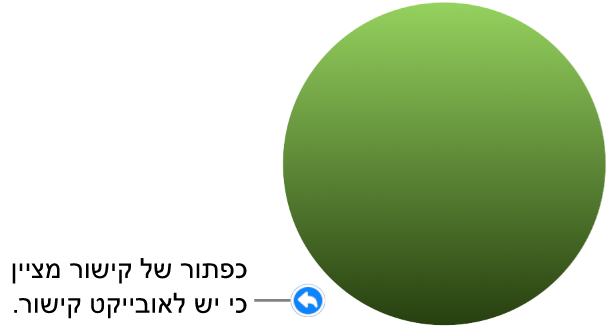
מלל מקושר מוצג עם קו תחתון, וכפתור של קישור (חץ מעוקל) מופיע בפינה השמאלית התחתונה של אובייקט מקושר. (הכפתור של הקישור לא נראה לעין כשמפעילים את המצגת.)
שינוי היעד של קישור
יש להקיש על כפתור הקישור לצד האובייקט, להקיש על ״הגדרות קישור״ ולבחור ביעד אחר.
להסרת הקישור, יש להקיש על ״הסר״.
הגדרת מצגת לפעול באופן אינטראקטיבי
כדי להשתמש באובייקטים מקושרים לניווט בין שקפים, יש להגדיר את סוג המצגת ל״רגיל״ או ״קישורים בלבד״. ניתן גם להגדיר את המצגת לפעול מיד כשפותחים אותה, ברצף ללא הפסקה או מההתחלה לאחר פרק זמן של אי-פעילות.
כאשר המצגת פתוחה, הקש/י על
 בסרגל הכלים, הקש/י על ״אפשרויות מצגת״ ולאחר מכן הקש/י על ״סוג המצגת״.
בסרגל הכלים, הקש/י על ״אפשרויות מצגת״ ולאחר מכן הקש/י על ״סוג המצגת״.בחירת סוג מצגת:
רגיל: המעבר בין השקפים במצגת או ההפעלה של הנפשות מתבצעים כשהצופה מקיש או מחליק על המסך, או כשהוא מקיש על קישור בשקף. זוהי אפשרות שימושית כשרוצים להציג את השקפים ברצף.
קישורים בלבד: המעבר בין השקפים במצגת או ההפעלה של הנפשות מתבצעים רק כשהצופה מקיש על קישור בשקף. זוהי אפשרות שימושית כשרוצים להעביר מצגת אינטראקטיבית במסוף להפעלה עצמית (קיוסק) או אם רוצים להציג את השקפים בצורה לא רציפה.
טיפ: כשסוג המצגת הוא ״קישורים בלבד״, חשוב להקפיד על הוספת קישור לכל שקף (כדי שהצופים לא ייתקעו על שקף שאי אפשר לנווט ממנו הלאה).
הגדר/י כל אפשרות רצויה מבין אפשרויות ההפעלה האלה:
הפעל את המצגת בלולאה: הפעל/י את האפשרות הזו כדי שבסיום המצגת, היא תחזור לשקף הראשון.
הפעל מחדש מצגת במצב המתנה: הפעל/י את האפשרות הזו ואז גרור/י את המחוון כדי להגדיר את משך הזמן של אי-פעילות ללא אינטראקציה של הצופה לפני שהמצגת תחזור לשקף הראשון.
להפעלת המצגת, הקש/י כדי לבחור בנווט השקפים את השקף שאיתו ברצונך להתחיל ולאחר מכן הקש/י על
 בסרגל הכלים.
בסרגל הכלים.